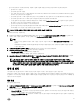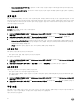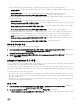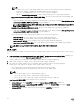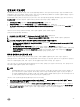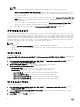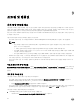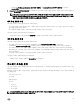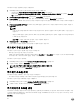Users Guide
• Once every 2 weeks(2주에 한 번) - 업데이트 소스에서 사용 가능한 새 카탈로그에 대한 업데이트를 2주에 한 번 수신
하려면
선택합니다.
• Once a month(한 달에 한 번) - 업데이트 소스에서 사용 가능한 새 카탈로그에 대한 업데이트를 월 단위로 수신하려면
선택합니다.
보호 볼트
보호 볼트(Protection Vault)는 서버 또는 서버 그룹에 대한 서버 프로필을 내보내고 가져올 수 있는 안전한 위치입니다. 이 서버
프로필은 외부 볼트를 만들어서 네트워크의 공유 위치에 저장하거나, 내부 볼트를 만들어서 vFlash SD 카드에 저장할 수 있습니
다. 하나의 서버 또는 서버 그룹을 하나의 보호 볼트 하고만 연결할 수 있습니다. 그러나 하나의 보호 볼트를 다수의 서버 또는
서버 그룹과 연결할 수 있습니다.
보호 볼트 생성
전제 조건: 볼트 위치에 접근할 수 있는지 확인합니다.
보호 볼트를 생성하려면
1. DLCI for SCVMM(SCVMM용 DLCI)에서 Maintenance Center(유지 보수 센터)를 클릭한 다음, Maintenance Settings(유지
보수 설정)를 클릭합니다.
2. Maintenance Center(유지 보수 센터)에서 Protection Vault(보호 볼트)를 클릭한 다음 Create(생성)을 클릭합니다.
3. 사용하려는 보호 볼트 유형을 선택하고 필요한 상제정보를 제공합니다.
• Network Share(네트워크 공유) 유형의 보호 볼트를 생성하는 경우, 프로필을 저장할 위치와 이 위치에 액세스하기 위
한
자격 증명, 프로필 보호를 위한 암호를 제공합니다. 이런 유형의 보호 볼트는 CIFS(Common Internet File System) 공
유 유형의 지원 파일을 제공합니다.
• vFlash 유형의 보호 볼트를 생성하는 경우, 프로필 보호를 위해 암호를 제공합니다.
보호
볼트
수정
보호 볼트를 수정할 때 다음 사항을 고려하십시오.
• 보호 볼트의 이름, 설명, 유형 및 암호를 수정할 수 없습니다.
보호 볼트를 수정하려면
1. DLCI for SCVMM(SCVMM용 DLCI)에서 Maintenance Center(유지 보수 센터)를 클릭한 다음, Maintenance Settings(유지
보수 설정)를 클릭합니다.
2. Maintenance Center(유지 보수 센터)에서 보호 볼트를 클릭한 후 Edit(편집)을 클릭하여 볼트를 수정합니다.
보호
볼트
삭제
다음과 같은 상황에서는 보호 볼트를 삭제할 수 없습니다.
• 보호 볼트가 서버 또는 서버 그룹과 연결되어 있습니다.
• 보호 볼트와 관련된 예약된 작업이 있습니다. 그럼에도 이러한 보호 볼트를 삭제하려면 예약된 작업을 삭제하고 보호 볼트
를 삭제하십시오.
1. DLCI for SCVMM(SCVMM용 DLCI)에서 Maintenance Center(유지 보수 센터)를 클릭한 다음, Maintenance Settings(유지
보수 설정)를 클릭합니다.
2. Maintenance Center(유지 보수 센터)에서 Protection Vault(보호 볼트)를 클릭한 다음 Delete(삭제)을 클릭하여 볼트를 삭
제합니다.
부품 교체
부품 교체 기능은 교체된 서버 구성 요소, 이전 구성 요소 또는 둘 다의 구성을 필수 펌웨어 버전으로 자동으로 업데이트합니다.
업데이트는 구성 요소를 교체한 후 시스템을 다시 부팅할 때 자동으로 실행됩니다.
다음은 지원하는 옵션입니다:
32